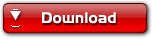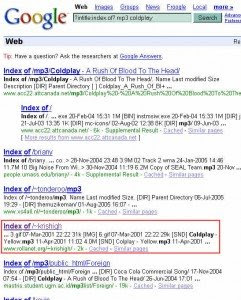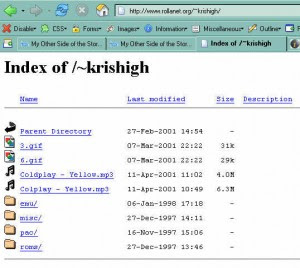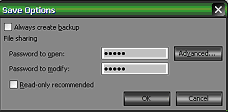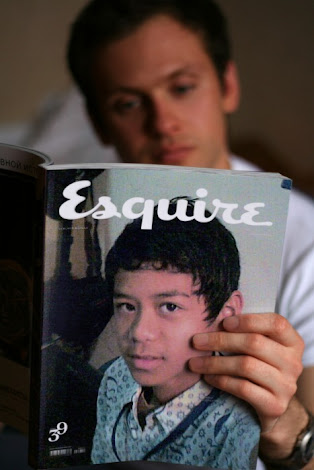Disini kita akan mencoba mereview kemampuan yang dimiliki WinMend Folder Hidden ini, seberapa aman data yang disembunyikan.
WindMend Folder Hidden merupakan program gratis/freeware yang mampu menyembunyikan file dan folder secara cepat baik di partisi lokal maupun di removable drive seperti Flash disk, Hardisk Eksternal dan lainnya.
File/folder yang disembunyikan akan tetap tersembunyi meskipun data diakses dari komputer lain atau dari sistem operasi lainnya baik di komputer tersebut atau dari komputer lain. Untuk mengakses data-data tersebut diperlukan program dengan password yang benar.
Fitur selengkapnya ( dari deskripsi di situs WinMend Folder Hidden )
- Safety First, teknologi yang digunakan tidak merusak file atau data dan tetap mempertahankan keamanan dan reliabilitas.
- High-Speed Hiding and Unhiding, mampu memproses data secara cepat (instant) mneskipun datanya banyak atau ber-GB (GigaByte).
- Support Removable Drives, mampu menyembunyikan dile/folder di removable drive seperti USB Flash Disk, Hardisk Eksternal dan lainnya. Dan data ini juga tidak terlihat di komputer lainnya.

Penggunaan WindMend Hidden Folder
Penggunaan program ini relatif mudah, setelah di download kemudian install seperti biasa. Setelah selesai, maka pada tampilan awal aka muncul dialog untuk memasukkan password (panjang 6-15 huruf), yang nantinya akan digunakan untuk menyembunyikan/membuka data. Masukkan password tersebut 2 kali.
Setelah itu kita akan masuk ke tampilan halaman utama, yang selanjutnya kita bisa menambahkan file/folder yang akan disembunyikan. Menghapus daftar yang sudah ada dan mengganti password lama.
Kelemahan WinMend Folder Hidden ( Perlu diwaspadai )
Sebelumnya saya ingin merekomendasikan program ini mengingat kemampuannya untuk menyembunyikan data di removable drive, semisal USB Flash. Tetapi setelah saya mencoba, mengetes dan menganalisa, ada satu kelemahan yang saya lihat.
Memang file/folder menjadi tidak terlihat, tetapi saya lihat file/folder sebenarnya disembunyikan di folder yang namanya Recycled. Ketika kita membuka folder ini kita tidak akan melihat isinya. Tetapi jika folder ini di Delete atau dihapus, bisa menjadi musibah. Folder Recycled-nya sendiri memang tidak akan terhapus, tetapi isinya akan terhapus, sehingga data-data kita yang di sembunyikan tidak akan dapat diakses (terhapus juga).
Hal itu juga mencakup ketika kita menyembunyikan data di hardisk. Data sebenarnya sepertinya dipindah/disimpan di folder RECYCLER, sehingga ketika ada orang yang menghapus folder ini, data akan ikut terhapus.
Tentang WinMend Folder Hidden
Sistem Operasi : Windows® Vista™ 64-bit and 32-bit, XP and 2000.
Ukuran File : 1.57 MB
Jika ingin mencoba, bisa Download >> (WinMend Folder Hidden)